TikTokの台頭は指数関数的であり、プラットフォームのユーザーベースは他の多くのソーシャルメディアプラットフォームを急速に上回っています。機会は無限です!
TikTokでは、動画の作成が簡単で、世界中の人々が楽しく魅力的なビジュアルコンテンツを世界中の膨大な数の視聴者と共有できるようになっています。 TikTokアプリは、多様なクリエイターに独自のマーケティングとコンテンツ作成の機会を提供します。
シンプルで簡単なTikTokビデオクリップを作成したい場合でも、複数のクリップを組み合わせてより複雑なビデオエフェクトを実現したい場合でも、選択できるオプションはたくさんあります。モバイルデバイスとTikTokアプリへのアクセスだけで、いくつかの簡単な手順に従うだけで、すばらしいコンテンツを作成できます。
高品質のTikTokビデオを作成する方法を知りたい場合は、適切な場所に来ました。このわかりやすいステップバイステップガイドをまとめて、最初のビデオを共有しているのか100番目のビデオを共有しているのかに関係なく、TikTokの成功への道を支援します。
5つのTikTokビデオスタイル
最高のTikTokビデオはユニークでクリエイティブです! TikTokは、ユーザーにさまざまなコンテンツ作成ツールと機能へのアクセスを提供します。これにより、動画クリエイターはコンテンツをカスタマイズして、非常に独創的な動画を制作できます。
すべてのTikTokビデオはユニークですが、何度も何度も繰り返されるいくつかのテーマとビデオスタイルがあります。
1。チャレンジ動画
ソーシャルメディアの課題は常に人気があります。 TikTokの課題に飛びつくことは、トレンドを維持するための優れた方法です。課題はさまざまな形で発生するため、あなたとあなたのアカウントに合ったものが必ずあります。
2。ダンス動画
TikTokの楽しいダンスビデオで間違いはありません! TikTokでは、新しいダンスのトレンドやルーティンが定期的に表示され、トピックやニッチに沿って適用するための楽しい手順が用意されています。
3。リップシンクビデオ
リップシンクのシンガロンビデオはTikTokの定番です。人気のある曲に合わせて歌う場合でも、話されたオーディオクリップを再作成する場合でも、リップシンクTikToksは、楽しく魅力的なコンテンツをアカウントに追加するための優れた方法です。
4。コラボレーションビデオ
コラボレーションビデオも一般的です。 TikTokでは、他のクリエイターが制作したコンテンツに対応する新しい動画を作成できます。これは、コミュニティを構築し、TikTokの視聴者を増やすための優れた方法です。
5。 TikTokライブビデオ
TikTokライブビデオはもう1つの優れた機能です。ライブ機能を使用すると、ライブコンテンツをTikTokの視聴者にブロードキャストし、視聴者とリアルタイムで直接通信して、コンテンツへの関心を高めることができます。
TikTokビデオ作成プロセス
基本を学べば、TikTokのビデオ作成プロセスは簡単です。初めてのTikTokビデオを撮影する場合でも、経験豊富なクリエイターである場合でも、次の簡単な手順に従って順調に進んでください。
ステップ1.TikTokアカウントを編集する
TikTokアカウントの完成を開始する前に、GooglePlayまたはiStoreからアプリをダウンロードする必要があります。次に、モバイルデバイスでTikTokアプリを開いて、探索を開始できます。アカウントの詳細の編集を開始するには、画面の下部にあるタブを使用して、プロフィールに移動します。
TikTokでは、いくつかのアカウントタイプから選択できます。ほとんどの非営利的なケースでは、クリエーターアカウントが最良の選択であり、分析データにアクセスできると同時に、さまざまなオーディオクリップやエフェクトを使用できます。
TikTokアカウントに詳細を追加して、ブランディングと認識可能性を高めることができます。 TikTokのユーザー名を設定し、自分が誰で、どのような種類の動画を作成するかを説明する略歴を追加します。プロフィール写真またはビデオを追加し、希望する代名詞をリストし、フォロワーをWebサイトまたはInstagram、YouTube、Twitterアカウントなどの別のソーシャルメディアプラットフォームにリンクします。
ステップ2.TikTokビデオを撮影する
アプリ内で直接新しいTikTokビデオの作成を開始できます! ダークプラスアイコンに移動するだけです。 画面の中央下にあります。
TikTokの投稿画面から、新鮮なコンテンツを撮影したり、写真やビデオをアップロードしたり、特殊効果を適用したりできます。テキストの追加、サウンドの追加、ナレーションの追加なども可能です。 TikTokには、特に短いビデオで作業している場合に、コンテンツの作成に最適なさまざまな組み込みの編集ツールがあります。
TikTokアプリ内でビデオを操作することは、混乱を制限し、コンテンツをすべて1か所に保持するための優れた方法です。これにより、動画が完成したときにコンテンツを簡単に共有できるようになります。
ステップ3.バイラルTikTokを投稿する
TikTokの創造性を世界と共有する準備ができたら、ストーリーに一時的に動画を追加したり、TikTokアカウントの恒久的な場所に動画を追加したりできます。
TikTokビデオを投稿するには、編集を完了し、投稿画面が表示されるまで次のボタンをクリックします。ここでは、動画のカバー画像を設定し、ハッシュタグとともに詳細なキャプションを追加できます。
TikTokビデオをアップロードして共有したら、自由に座ってリラックスし、人気が上がるのを見ることができます。やめる時間があれば、他のTikTokコンテンツを利用して、アカウントのアクティビティを増やし、バイラルになる可能性を高めてみてください。
TikTokビデオをどのように作成しますか?
TikTokビデオを作成するために実行する手順は、作業しているビデオの種類によって異なります。
ステップ1: 新しいコンテンツの録画を開始するには、プラスの作成をタップしてフィルム画面にアクセスします 画面の中央下にあるアイコン。
ステップ2: 次に、フリップを備えた前面または背面のTikTokカメラを選択します ボタンをクリックし、ビデオに必要なフィルターまたは特殊効果を選択します。サウンドも選択してください!
ステップ3: 赤いボタンをタップします レコードする。撮影を始めましょう! TikTokでは急いでいないので、満足のいく結果が得られるまでコンテンツを再録画できます。

ステップ4: コンテンツの撮影が終了したら、[音声を追加]を選択します バックグラウンドミュージックまたはオーディオを追加します。 効果には右側のサイドバーを使用することもできます 、ナレーター 、テキストオーバーレイなど。
ステッカーを選択します 投票、質問、および視聴者が関与できるその他のアイテムを追加するためのボタン!
ステップ5: 動画に満足したら、[次へ]を選択します 、投稿をクリックする前に、動画の説明を入力し、他のプロンプトに従ってください 新しいTikTokビデオを公開します。
写真付きのTikTokビデオを作成する方法
多くの人気のあるTikTokクリエイターは、通常は曲や別のサウンドトラックを伴う静止画像の編集を紹介する動画をアップロードします。これは、ビデオ写真のポートフォリオを共有したり、最新の島での休暇のスナップを共有したりするのに最適な方法です。
赤いボタンをクリックして記録する代わりに、デバイスのカメラロールからTikTokアカウントに画像をアップロードする必要があります。
ステップ1: アップロードをクリックします ビデオ作成画面の右下にあるアイコン。 写真にスライドすることもできます アプリで直接写真を撮るには、録画ボタンのオプションがあります。
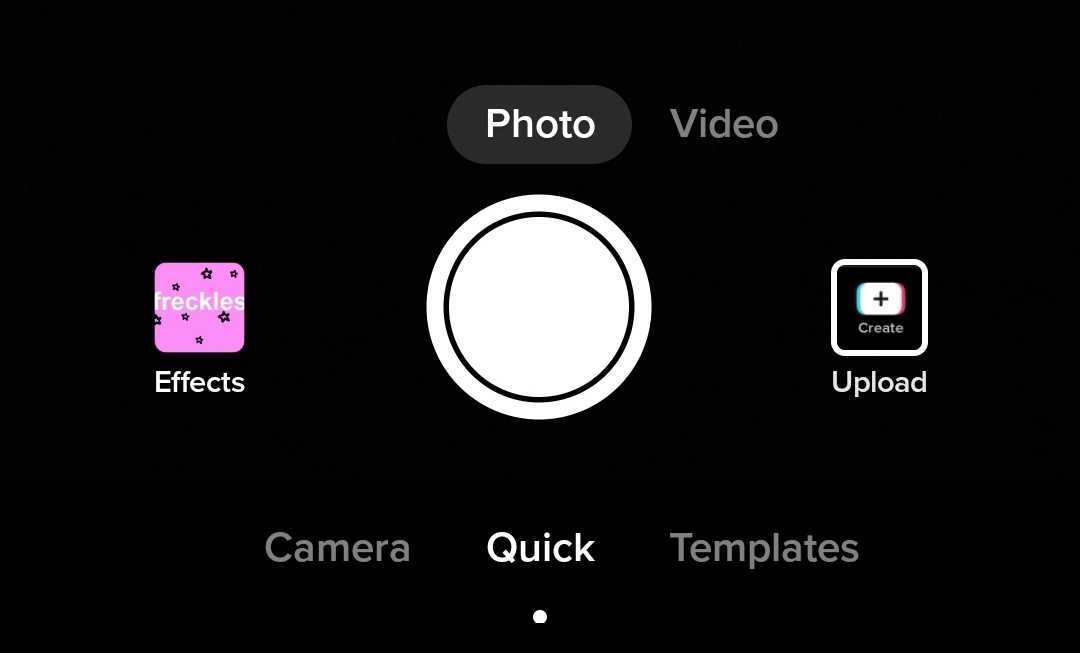
ステップ2: 携帯電話のカメラロールから好きなだけ画像を選択してください!
ステップ3: 含める画像を選択したら、[次へ]をクリックします エディターツールに進みます。
ステップ4: サウンドを追加を選択します 画面の上部で、ビデオのオーディオを選択します。フィルタ、ステッカー、テキスト、または効果を追加します。
ステップ5: フォトビデオが完成したら、[次へ]をクリックします 、表紙の画像を選択し、簡単なキャプションを書き、投稿します。 TikTokへ!
音楽を使ってTikTokビデオを作成する方法
良い音楽はTikTokの必需品の1つです!優れたバッキングトラックは、コンテンツの品質と人気を決定する際にすべての違いを生む可能性があります。音楽を追加すると、魅力的で見やすいクリップを作成できます。
ステップ1: TikTok作成ツールを使用して、新しいTikTokコンテンツを作成またはアップロードします。
ステップ2: サウンドの追加に移動します 撮影画面上部のバー。
ステップ3: 検索して、目的の曲またはオーディオサウンドを見つけます。 推奨を使用できます タブまたはお気に入りで保存した音声を表示できます 。
動画のトーンと雰囲気に合ったものを選択してください。
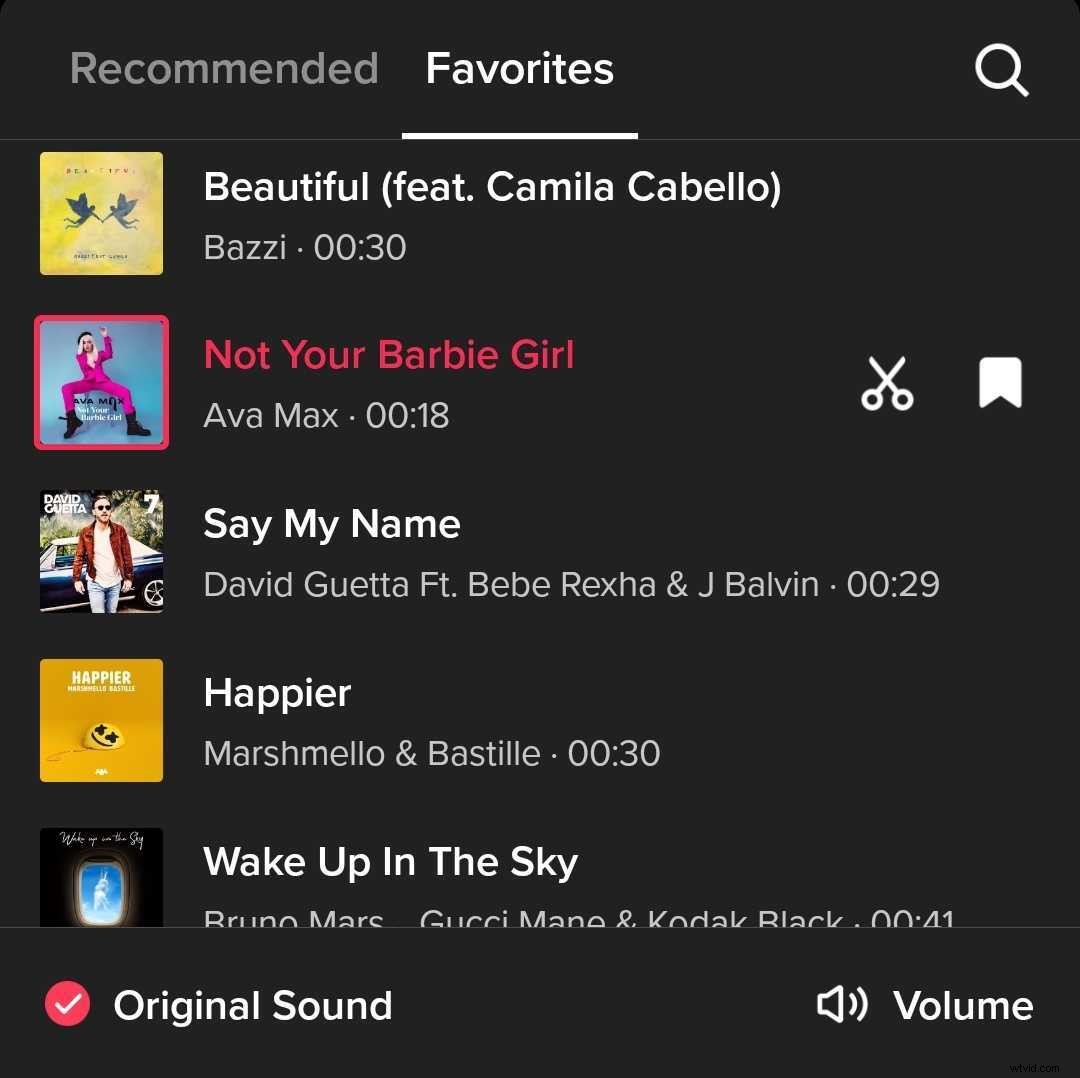
ステップ4: はさみアイコンで示されるトリミングツールを使用して、TikTokオーディオをトリミングおよび編集し、ビデオに合わせます。
ステップ5: コンテンツに満足したら、キャプションを書いて共有を押してください!
複数の動画でTikTokを作成する方法
複数のクリップを使用してTikTokビデオを作成することも可能です。編集では、コンテンツをまとめて1つの長いビデオを作成できます。アプリ内のすべてのビデオを録画することも、デバイスのカメラロールからインポートすることもできます。
ステップ1: TikTokを開き、プラスボタンをクリックして新しいビデオを作成します。
ステップ2: アップロードを選択します デバイスからビデオをインポートするためのツール。 次へを選択します 選択したとき。
ステップ3: クリップの調整を使用して動画をトリミングします 希望のビデオの長さと構成が得られるまでツールを使用します。
ここでは、クリップを長押しして、ビデオシーケンスで並べ替えることもできます。
ステップ4: 必要なサウンドまたはオーディオエフェクトを追加してから、次へを押します。 キャプションを書いて投稿を押す !
リバーサイドクリップを使用してTikTokビデオを作成する方法
TikTokにはアプリ内編集ツールと機能がたくさんありますが、外部エディターを使用すると、コンテンツをアップスケールし、ビデオ品質を向上させて群衆から目立たせることができます。これにより、互換性のないコンテンツやビデオファイルを最大限に活用することもできます。
長い形式のビデオコンテンツを短いTikTokビデオに変えるには、RiversideClipsが出発点として最適です!
Riverside Clipsを使用すると、録画直後に長いビデオを短いハイライトにすばやく簡単に転用できます。これにより、長い形式のコンテンツを短い形式のプラットフォームに適した共有可能なクリップに変えることで、より多くの視聴者に簡単にリーチできます。
Riverside Clipsの使用を開始するには:
ステップ1: リバーサイドスタジオを開き、コンテンツの録音を開始します。
ステップ2: クリップマーカーツールを使用して、ビデオの重要な瞬間をマークします。

ステップ3: 録音を停止し、トラックのアップロードを完了させます。
ステップ4: マーキングに基づいて自動生成されたクリップを選択するか、エディターにアクセスして選択したクリップを作成します。
ステップ5: エディターで独自のクリップを作成するには、[クリップの作成]をクリックします 画面の右上にあります。
ポップアップメニューから、ストーリーから選択します 、投稿 、または全長 寸法。 サイズを選択すると、後でこれを調整することもできます クリップエディタで。
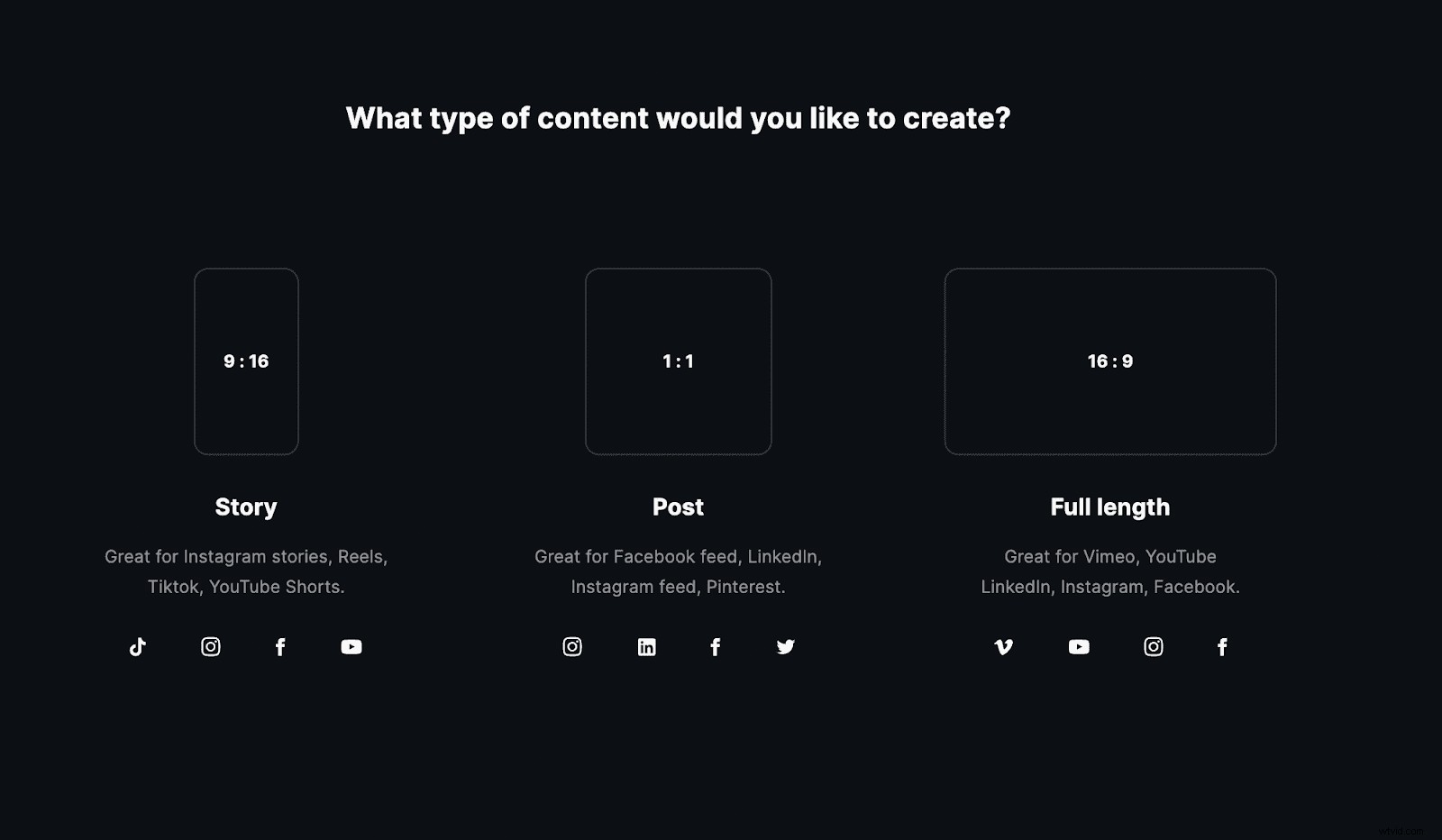
ステップ6: クリップのコンテンツをトリミングして選択します。必要に応じて背景やロゴを追加します。
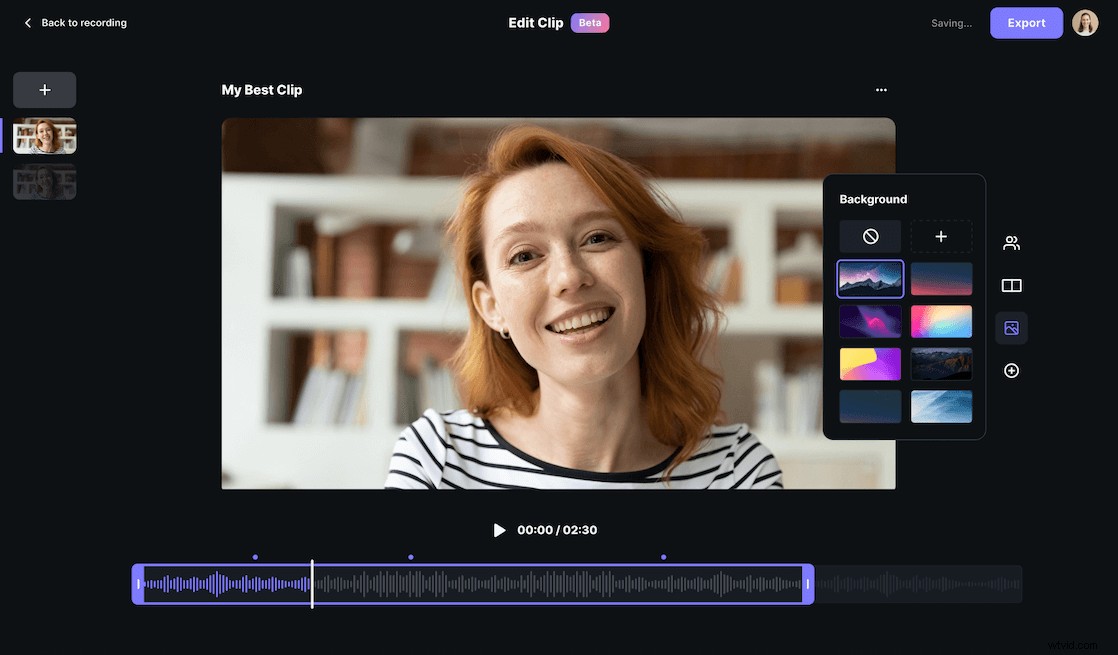
ステップ7: クリップをエクスポートして、TikTokに共有する準備をしてください!
TikTok動画をバイラルにする方法
すべてのTikTokクリエイターは、バイラルコンテンツを作成することの価値を知っています。動画がソーシャルメディアで話題になると、すべての新しい視聴者にリーチできるため、影響を最大化し、その過程で新しいファンを生み出すことができます。あなたは小規模な有名人になるかもしれません!
TikTokでバイラルステータスを達成する方法は1つではありません。プロセスの多くはタイミングと運に依存しています!ただし、ウイルスの可能性を高めるためにできることがいくつかあります。
1。本物であること
TikTokであなたの個性を輝かせることが重要です。 TikTokユーザーは信頼性を求めています。自分らしく、好きなコンテンツを制作しましょう。他の誰かもそれを気に入る可能性があります!
2。トレンドに飛びつく
トレンドとの一貫性を保ちます。 TikTokには人気のコンテンツがたくさんあります。特に新しいトレンドに飛びつくことは、アカウントへのトラフィックを増やし、リーチの機会を増やすための優れた方法です。トレンド画面でトレンドを確認できます。
3。キャプションで賢くなりましょう
ハッシュタグとキャプションを賢く使いましょう。 TikTokの内蔵検索エンジンは、キャプションとハッシュタグの詳細を検索して、コンテンツを効果的に分類します。関連性が高く人気のあるキーワードを選択すると、動画をより検索しやすく、見つけやすくすることができます。
4。分析を理解する
TikTokの指標、洞察、分析データは、オーディエンスの理解を深めるのに役立ちます。アナリティクスを使用して、最適な投稿時間を特定し、投稿のパフォーマンスをチェックして、新しい動画を作成する前に人気のあるコンテンツタイプを確認できます。
5。毎日参加する
他の多くのソーシャルメディアプラットフォームと同様に、TikTokは高レベルのエンゲージメントに依存しています。他のアカウントとのエンゲージメントを維持することで、TikTokアプリのコンテンツ要求をよりよく理解することができます。また、成功を向上させるためのアルゴリズムのパフォーマンスにも役立ちます!
TikTokビデオFAQ
TikTokビデオ作成プロセスについてまだ不明ですか? TikTokに関するよくある質問への回答は次のとおりです。
TikTokビデオを作成するのは難しいですか?
TikTokの作成は簡単です!適切なツールを使用すると、コンテンツ作成プロセスが迅速、簡単、効率的になります。つまり、新しいコンテンツを定期的に作成できます。新しいTikTokコンテンツを作成する方法が少しわからない場合は、この記事に再度アクセスして、プロセスをガイドしてください。
セルフTikTokビデオを作成するにはどうすればよいですか?
モバイルデバイスでTikTokアプリを使用すると、TikTokのセルフフィルムを作成できます。画面の右上にあるフリップアイコンを使用して、撮影するフロントカメラとバックカメラのどちらかを選択します。または、少し下のタイマー機能を使用します。これによりカウントダウンが開始され、離れた場所から所定の位置に移動してセルフフィルムを撮影できるようになります。
TikTokに自分のサウンドを追加するにはどうすればよいですか?
既存のTikTokオーディオトラックを使用することには多くの利点がありますが、明確に通信するために、ビデオに固有のサウンドトラックまたはナレーションが必要になる場合があります。 TikTokでコンテンツを作成するときは、画面の右側にあるナレーションアイコンを使用して、撮影したビデオについて話します。
素晴らしいTikTokコンテンツを作るのは簡単です!次回、新しいTikTokを撮影、編集、投稿する必要があるときは、アプリのすばらしい機能をすべて試してみることを恐れないでください。ビデオを録画し、音声を追加し、世界中の視聴者とコンテンツを共有します。
それでもTikTokプロセスに自信がない場合は、このステップバイステップガイドに戻って、コンテンツ作成の基本を思い出してください。ハッピー撮影!
